Publikationseinstellungen
In Paligo können Sie Publikationseinstellungen speichern. Sobald die Einstellungen gespeichert sind, werden sie zur Registerkarte gespeicherte Einstellungen der Publikation hinzugefügt, die Sie veröffentlichen, nicht zu allen Publikationen. Von dort aus können Sie Gespeicherte Publikationseinstellungen anwenden und Paligo wird diese automatisch auf Ihre Publikation anwenden. Das geht viel schneller als jede Einstellung einzeln bei jeder Publikation anzuwenden.
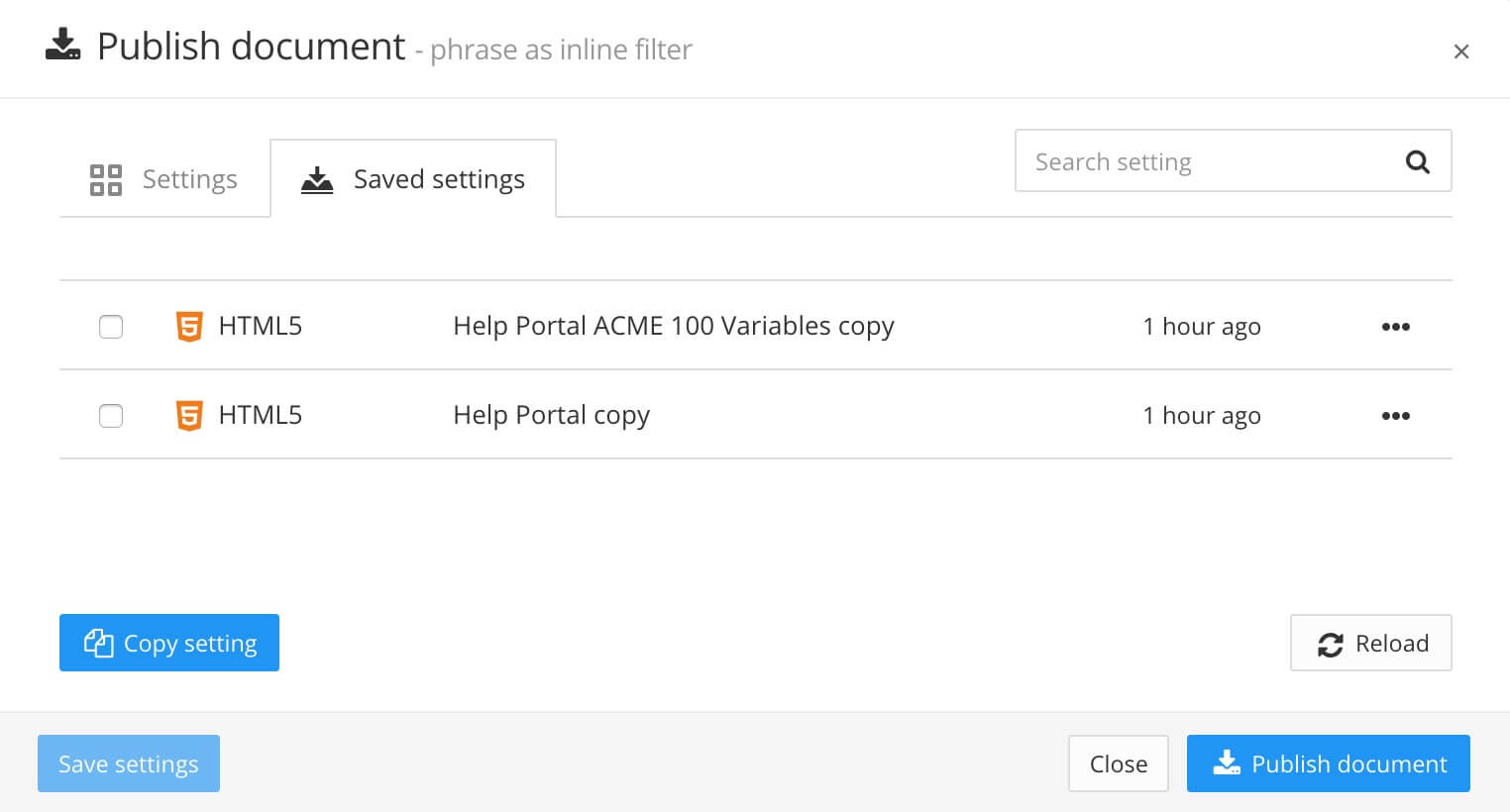 |
Tipp
Zur Wiederverwendung gespeicherter Einstellungen aus einer anderen Publikation siehe Veröffentlichungseinstellungen kopieren. Dadurch sparen Sie Zeit, wenn Sie eine neue Publikation veröffentlichen.